
Мазмұны:
- 1 -қадам: Қажетті материалдар
- 2 -қадам: Электрондық тақтаның дизайнын жасаңыз
- 3 -қадам: Герберстерді шығару
- 4 -қадам: CAM кескіндерін түрлендіру
- 5 -қадам: суреттерді өңдеу
- 6 -қадам: Негізгі парақты басып шығарыңыз
- 7 -қадам: Мыс қапталған тақтаны дайындаңыз
- 8 -қадам: Мыс суреттерін тіркеу
- 9 -қадам: тонерді тасымалдау
- 10 -қадам: тақтаны кесіңіз
- 11 -қадам: Дәнекерлеу маскасын жағыңыз
- 12 -қадам: тақтаны бұраңыз
- 13 -қадам: соңғы өлшемге дейін кесіңіз
- 14 -қадам: тақтаны толтырыңыз
- Автор John Day [email protected].
- Public 2024-01-30 10:25.
- Соңғы өзгертілген 2025-01-23 14:51.

Төменде мен компьютерлік схемаларды бір реттік және прототипті пайдалану үшін жасау процесін сипаттаймын. Ол бұрын өз тақталарын құрған және жалпы процесті жақсы білетін адамға арналған.
Менің барлық қадамдарым сіздің жағдайыңызға сәйкес келмеуі мүмкін. Мен бұл процесті әр түрлі көздерден алынған әдістерді қолдана отырып, сынақ және қателік арқылы жасадым. Сізге сәйкес келетін нәрсені алыңыз және істемейтінін тастаңыз.
Өндірістік ескерту: Мен ескі мектептемін және жазбаша нұсқаулар мен суреттерден жақсы үйренемін, олар осы нұсқаулықтың негізгі бөлігін құрайды, мен бірнеше күрделі қадамдарға арналған бірнеше бейне қосқанмын.
1 -қадам: Қажетті материалдар
Келесі тізім ұзақ, бірақ егер сіз өзіңіздің жеке компьютерлік тақталарыңызды жасап жатсаңыз, сізде бұл элементтердің кейбірі болуы мүмкін. Қалғанның көп бөлігін ультракүлгін сәулелену қорапшасын қоспағанда, онлайн режимінде сатып алуға болады.
Саған қажет болады:
- Мыс қапталған ПХД материалы
- Тізбекті жобалауға арналған бағдарламалық қамтамасыз ету (мен Eagle тегін бағдарламасын қолданамын).
- Gerber файлдық аудармашысы - Gerber файлдарын Gerber2PDF графикалық форматына түрлендіреді
- Графикалық өңдеуге арналған бағдарлама (PhotoShop)
- Лазерлік принтер тонерді беру техникасына сәйкес келеді.
- Жылтыр лазерлік принтер қағазы (Степлер #633215).
- Лазерлік принтерлерге арналған мөлдір пленка (C-Line no60837).
- Суда еритін желім таяқшасы, цианоакрилат желімі, бояу таспасы.
- Жұқа гүлді сым (~ 26 гейж) және түзу түйреуіштер.
- ДК тақталарын кесуге, пішіндеуге және бұрғылауға арналған қолмен жұмыс жасайтын құралдар.
- Стандартты киім темір.
- Тізбекті тазартуға арналған материалдар (қағаз сүлгілер, губкалар, жуғыш зат, сақтаушының досы, еріткіштер).
- Темір хлориді сұйықтығы (40%).
- Лимон қышқылы, ұнтақ (жаңғақтар.com).
- Ескі CrockPot керамика немесе шыны қаптамасы бар (металл емес).
- Qt. өлшемі пластикалық мұздатқыш қап, ілмегі бар.
- Ультракүлгін сәулемен емделетін дәнекерлеу маскасы бояуы (ebay немесе amazon).
- Ультракүлгін сәулелену қорабы (Үйде жасалған ба?).
2 -қадам: Электрондық тақтаның дизайнын жасаңыз
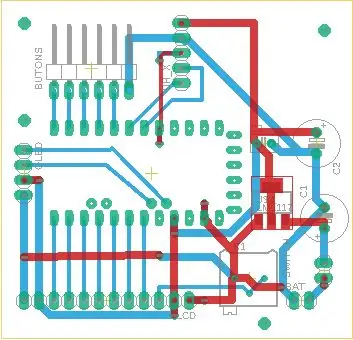
Мен Eagle freeware нұсқасын қолданамын, өйткені тақтаның өлшемдері өте қарапайым және екі жағынан шектелген. Мен ізімнің өлшемі мен олардың арасындағы қашықтықты жомартпын (іздің өлшемі 24 миллиметр және арақашықтығы 15 миллион).
Менің компоненттерімнің көпшілігі тесік арқылы өтеді, бірақ мен кейде SMD немесе комбинациясын қолданамын. Мен іздерді тақтаның төменгі жағындағы кез келген түйреуіштерге бағыттауға тырысамын. Мен саңылаулармен қаптаманы қолданбаймын, сондықтан жоғарғы жағын төменгі жағына қосатын қосымша виас қосамын, онда компонентті екі жағынан да дәнекерлеуге болмайды. Олар орнына дәнекерленген жұқа сымның қысқа бөліктерімен толтырылады.
Мен орналасуды және бағыттауды аяқтағаннан кейін, тақтаның бұрыштарына бірнеше үлкен виас қосамын, олар екі жақты тақталарды бекіту тесіктері мен тіркеу көрсеткіштері ретінде қызмет етеді.
Аяқтағаннан кейін мен компоненттерді орналастыру және тесіктерді белгілеу үшін тақтаның үлкен көшірмесін басып шығаруды ұсынамын.
Мен мыс үшін қағазға және дәнекерлеу маскаларына арналған лазерлік мөлдір пленкаға түсетін тақтаның суреттерін жасау үшін Eagles CAM процессорын қолданамын.
3 -қадам: Герберстерді шығару
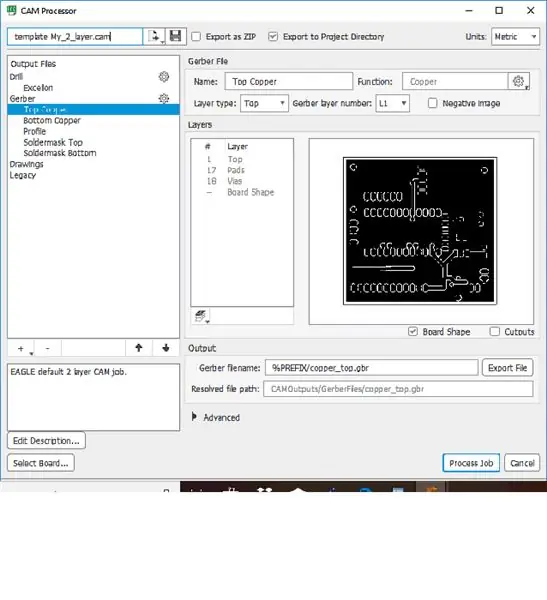
Мен толтыру полигондарын төменгі жағында және үстінде V+ жазықтық жасау үшін қолданғанды ұнатамын, сондықтан мен тақтаның суретін тікелей басып шығармаймын, бірақ Eagle CAM шығысын қолданамын. Мен дәнекерленген паста трафареттерін тақтаға қолданбайтын SMD компоненттерін қолмен дәнекерлегеннен бері қолданған жоқпын.
CAM кескіндерін жасауды жеңілдету үшін мен қажетті шығыс файлдарын қамтитын бір және екі жақты CAM шығысына арналған реттелетін шаблон жасадым. Мен әрқашан тақта пішінін мыс Герберске қосамын, бірақ маскаларға емес.
Жұмысты өңдеу кезінде мен әдетте Gerber файлдарын Project қалтасына саламын, сондықтан оларға кейінірек қажет болған жағдайда қол жеткізуге болады.
4 -қадам: CAM кескіндерін түрлендіру
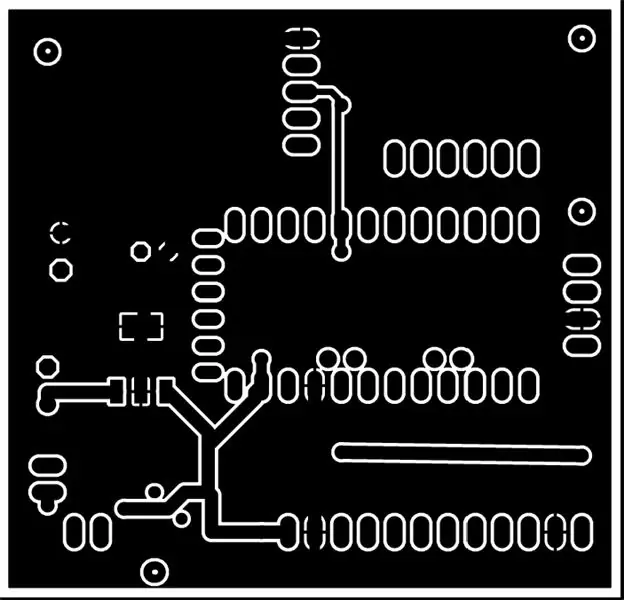
Шығаруды Eagle CAM процессорының көмегімен жасау мыс пен дәнекерлеу маскаларын жасауға бірнеше кедергі келтіреді.
- Gerber файлдарын басып шығарылатын суреттерге түрлендіру қажет.
- Cam процессоры компонентті және тесік индикаторлары арқылы жояды.
Бірінші қадам - Gerber файлдарын мен өңдей алатын және басып шығара алатын сурет файлына түрлендіру. Мен Gerber2PDF Gerber2PDF сілтемесі деп аталатын утилитаны қолданамын.
Жүктелген.exe Eagle CAM каталогына орналастырылады. Содан кейін мен Windows пәрмен жолынан Gerber2PDF іске қоспас бұрын Project каталогынан CAM каталогына түрлендіргісі келетін Gerber файлдарын жіберемін.
Нақты файлдарды таңдау және түрлендіру үшін синтаксис үшін Gerber2pdf құжаттамасын қараңыз.
Мен жүктеу керек gerber2pdf процесін іске қосу үшін пайдаланатын мәтіндік файлды қостым.
Бұл файлды сіздің қажеттіліктеріңізге сай өңдеуден тартынбаңыз. Командаларды қиып, оларды DOS пәрмен жолының утилитасына қойыңыз, Gerbers түрлендіріңіз.
Менде әрбір мыс пен дәнекерлеу маскасы үшін жеке PDF файлдары болғаннан кейін, мен тақтаның компоненттерінде, виастарда және тіркеу тесіктерінде жетіспейтін тесіктер мәселесін шешемін. Мен PhotoShop көмегімен PDF файлдарын импорттау үшін және мыс файлдарды өңдеу үшін қажет тесіктерді кішкентай толтырылған ақ шеңберлерге қосу үшін қолданамын.
5 -қадам: суреттерді өңдеу
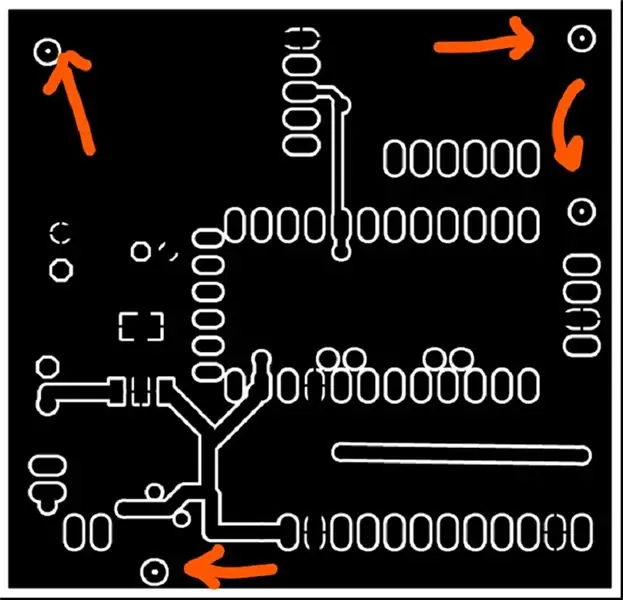
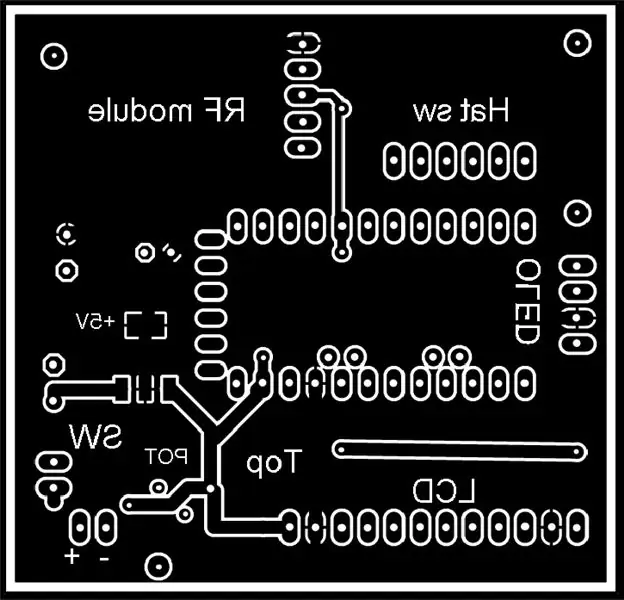

Мен PhotoShop -ты PDF файлдарын импорттау үшін және мыс файлдарын өңдеу үшін қажет тесіктерді кішкентай толтырылған ақ шеңберлерге қосу үшін қолданамын. Сіз өзіңіздің графикалық түрлендіру мен өңдеу бағдарламасын төмендегі нұсқауларды қолдана отырып пайдалана аласыз.
Екі жақты тақталардың екі жағына тіркеу тесіктерін (көрсеткілерді қараңыз) қосу үшін PDF файлдарын өңдеңіз. Тіркеуді дәлірек ету үшін тіркеу тесіктерін кішкене ұстаңыз, бірақ мыс суреттерді басып шығарған кезде көруге болатындай үлкен. Мен компоненттердің тесіктерін тек жоғарғы жағына қосамын, өйткені мен осы жағынан бұрғылаймын. Есіңізде болсын, үстіңгі мыс кескіні көлденеңінен (айна) аударылуы керек, осылайша жастықшалар тегістелгеннен кейін сәйкес келеді. Сонымен қатар сіз басылған мәтінді қоса аласыз. Сіз қосқан кез келген мәтін үстіңгі және астыңғы мыстан айнадай көрінгеніне көз жеткізіңіз, сонда олар тақтаға дұрыс тасымалданады (жоғарыдағы мысалдарды қараңыз).
Мыс пен маска суретін көшіріп, бос, толық беттің негізгі парағына қойыңыз (PDF форматындағы дәл ажыратымдылықта), бұл сіздің лазерлі принтерде басылады. Сондай -ақ, басты параққа тақтаның сәйкестендіру мәтінін қосқыңыз келуі мүмкін.
Негізгі параққа мыс суреттерінің бірнеше көшірмесін қою қағазды үнемдеуге мүмкіндік береді және тонерді жіберу процесінде қателіктерге жол береді. Әр масканың кемінде 2 данасын қосатын дәнекерлеу маскасы файлдары үшін де солай жасаңыз, олар кейін біріктіріледі.
6 -қадам: Негізгі парақты басып шығарыңыз
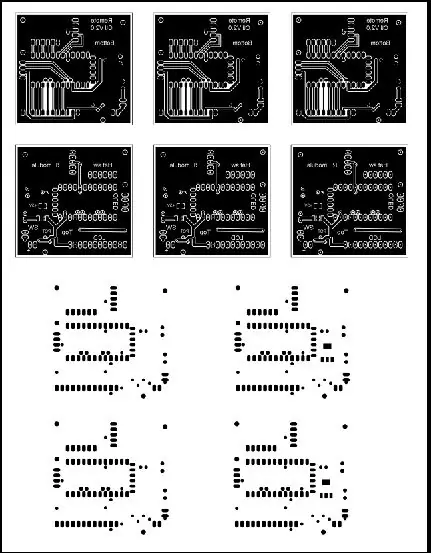
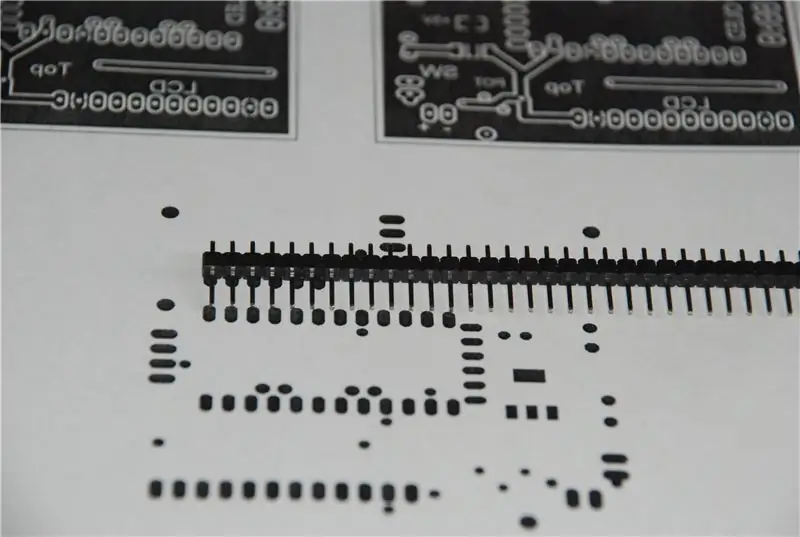
Басып шығарылған Master Sheet мыс суреттері тонерлік жылу беру арқылы дайындалған ПХД -ге жіберіледі. Тасымалдау процесінде Степлерден жоғары сапалы лазерлік жылтыр қағазды (#633215) қолданамын. Бұл сенімді, бағасы төмен және анық көрінеді (журнал беттері сияқты емес). Ол лазерлік тонерді аз немесе мүлде қатесіз қабылдайды, тонерді мысқа тез жібереді және бірнеше минут жылы суға малынған кезде таза түрде шығарылады. Егер дәнекерлеу маскалары жасалатын болса, әр масканың кемінде екі данасы лазерлік принтердің мөлдірлік пленкасында басылады (C-Line no60837).
Жылтыр қағазға немесе мөлдір қағазға басып шығармас бұрын суреттердің көшірмесін қарапайым қағазға басып шығарыңыз. Бұл көшірме тақтаның өлшемін және мысды екі жақты туралау үшін қолданылады. SMD және басқа компоненттерге арналған жастықшалар арасындағы дұрыс қашықтықты тексерген дұрыс (жоғарыдағы суретті қараңыз). Мұны мыс және маска суреттері үшін жасаңыз. Мен көшіру және қою процесінде бірнеше рет қателестім, ал ПХД -ны өңдеп, бүркеп, бұрғылағаннан кейін дайын тақталарды толтыра алмадым.
7 -қадам: Мыс қапталған тақтаны дайындаңыз



Мыс тақталар (бір немесе екі жақты) өрнектелген пішінге (шамамен жарты дюймге дейін) кесіледі, бұл қағазды басып шығарудан алынған суретті нұсқаулық ретінде пайдаланады (мен дөңгелегі бар Dremel құралын қолданамын).
Шеттері тегіс етіп бекітіледі, ал бұрыштары дөңгелектенеді. Содан кейін мен бұрылыстар мен өткірлікті кетіру үшін жоғарғы және төменгі жиектерді 45 градус бұрышпен қоямын (тапсырғаннан кейін саусағыңызбен тексеріңіз).
Келесі қадам - кез келген май мен майды кетіру үшін тақталарды тазалау. Жуғыш зат пен жылы су бұл мәселені шешеді. Ақырында тотығуды кетіру және беруді қабылдайтын және дәнекерлеуге оңай болатын бетті жасау үшін мен мысқа «Бар ұстаушылардың досы» қосындысын себемін және дымқыл жөкемен сүртемін, содан кейін кептірер алдында қағаз сүлгімен шайып тастаймын.
Егер тақталар екі жақты болса, суреттерді дәл тіркеу қажет. Мен төменгі мыс суреттің қарапайым қағаз көшірмесін тақтаның бір жағына жайлап жапсыруды (парадоксалды түрде бұл үстіңгі жағы болады) және #70 бұрғымен тірек виас орталықтарын мұқият бұрғылаудың ең жақсы әдісін таптым. Бұрышты ұстау үшін бұрғылау қондырғысы бар бұрғылау машинасы жақсы жұмыс істейді.
8 -қадам: Мыс суреттерін тіркеу


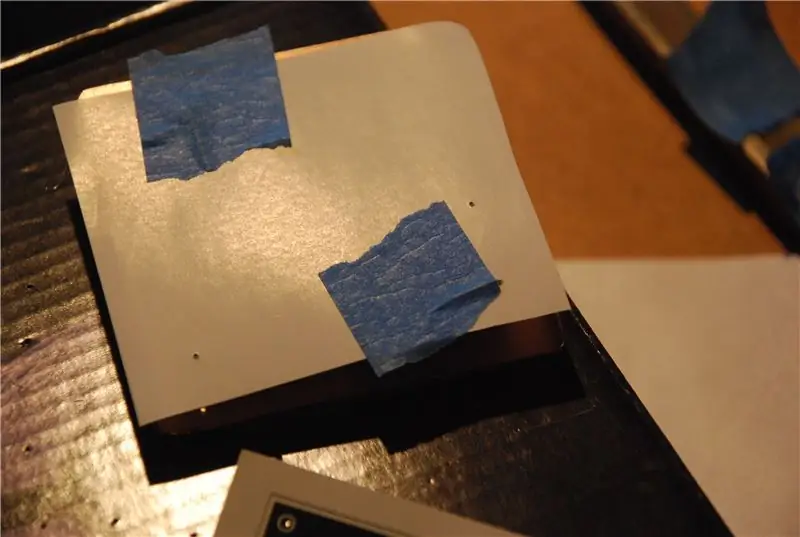
Бір жақты тақталар үшін процесс өте қарапайым. Мыстан жасалған суреттің көшірмесін жылтыр қағаздан қиып алып, бояу таспасын (көк таспа) қолданып тақтаның бет жағына ақырын жабыстырыңыз. Содан кейін мен тақтаны 2 қабат қағаз сүлгімен жабылған фанераның үстіне қойып, тақтаны тағы екі қабатпен жабамын.
Екі жақты тақталар үшін процесс күрделірек. Мен алдымен тақтадағы тіркеу тесіктерін түзу түйреуішпен тазалаймын. Келесі қадам - жылтыр қағаздан бір мыс үстіңгі және бір астыңғы кескінді қиып алып, барлық тіркеу тесіктерінің ортасын тура түйреуішпен дәл тесу.
Содан кейін мен жұқа (~ 26 дюймдік) флорист немесе қолөнер сымының кішкене бөліктерін кесу үшін тесіктерден өтемін (ұзындығы шамамен 3/4 дюйм). Мен бұл сымды алдымен жоғарғы қағаздағы тіркеу тесіктерінің бірінің артқы жағынан, содан кейін тақта арқылы өткіземін. Осы кезде мен сымды бүгіп, тақтаны аударғанда сым түсіп кетпес үшін бояушылардың кішкене таспасын қолданамын. Ақырында, суретті мысқа қарататын етіп, оны төменгі қағаз тесіктерінің алдыңғы жағынан итеріңіз.
Әр сым қағаздар мен тақталарды бірге ұстау үшін бүгіледі. Барлық тесіктер аяқталғаннан кейін, жоғарыдағы бір жақты тақтаның процедурасын орындаңыз.
9 -қадам: тонерді тасымалдау


Енді тақта тонерді тасымалдауға дайын. Аудару процесінің бұл бейнесі келесі нұсқауларды түсінікті етуі мүмкін.
Мен үтіктің ұшымен қағазды тақтаға жабыстыру үшін құрғақ киімге арналған үтікті ең жоғары температураға қоямын. Ұшты екі жақты тақталарға сымдардың арасына қойып, қағазды өңдеген кезде тақтадан ажырап қалмайтындай етіп екі жағын төмен қаратып салыңыз. Ескерту тақтасы қызып кетеді. Мен екі жақты тақталарда сымдарды бір жағынан қысып тастаймын, содан кейін келесі қадамға дейін қағаз мен тақтаның екінші ұштарын тартамыз.
Үтікті әр жағынан 1 минуттай қыспастан бұрын, темірді толық жабу үшін үлкен болмаса, кез келген таспаны алыңыз. Бұл тақтаны қыздырады және тонерге жабысады. Тонерді беруді қамтамасыз ету үшін мен жоғарғы жағындағы қағаз сүлгіні алып тастаймын және үтіктің жиегін тақтаға 45 градус бұрышта ұстаймын, содан кейін тақта бойымен жылжу кезінде қысым көрсетемін. Мен мұны әр жағынан кемінде бірнеше рет жасаймын. Бұл кезде сіз қағаздың артқы жағында тонердің кішкене бейнесін көруіңіз керек.
Келесі қадам - тақта мен қағазды қағаз аққанша суға батыру. Мен әдетте сазды жабуды алу үшін қағаздың артқы жағын ақырын сүртемін және бірнеше минуттан кейін қағазды ақырын алып тастаймын, жұмсақ қылшық щеткамен немесе саусақтарыңызбен су астында жеңіл тазалау жылтырдың сазды жабындысын сақтандырады. қағазды оюдан бұрын мыстан алып тастайды. Су микроскопиялық сазды бөлшектерден тұрады.
Қажет болса, Sharpee маркері мен пышақпен құрғатыңыз, тексеріңіз және сүртіңіз. Егер осы кезеңде ауқымды жөндеу қажет болса, тонерді алып тастап, бояуды тазартпас бұрын қайта жағуды қалауыңыз мүмкін (тақтаны қайтадан тазалаңыз).
10 -қадам: тақтаны кесіңіз


Менің ою процесі, мүмкін, ең дәстүрлі емес. Ол үшін ыдыс -аяқ 1/2 мөлшерде суға толтырылған және ыстық болғанша (кем дегенде 1 сағ.) Қажет. Келесі ерекше қадам - тақтаны ілгегі бар мұздатқыш қаптың ішіне ою. Ақырында мен келесі түрде дайындалған Эдинбург хлорлы темір хлоридін қолданамын: Біраз құрғақ лимон қышқылын алыңыз (сонымен қатар азық-түлік консерванты ретінде жиі қолданылатын қышқыл тұзды да біліңіз) онлайн режимінде (NUTS.com) немесе жергілікті көзден. лимон қышқылының 1/4 кесе ұнтағын 3/4 стакан жылы суға еріту арқылы салқындатыңыз, этантқа 2 стакан 40% темір хлоридінің ерітіндісінің 1/2 стаканынан қосыңыз. Бұл Эдинбург штампы. Өндіруге арналған ерітінді қарапайым темір хлоридінен екі есе жылдам және өздігінен бітеліп қалмайды.
ЕСКЕРТУ: Бұл әдіспен сутегінің асқын тотығы негізіндегі этантты қолданбаңыз. Ол сутегі газын шығарады, ол тез тұтанғыш және сөмкені жарып жібереді.
Этжантты араластырмас немесе қолданар алдында қолғап пен киімді (су өткізбейтін алжапқышты) қолданғаныңызға сенімді болыңыз. Ол әлі де мата мен теріні дақтайды және жейді! Сөмкені тақтаймен ашыңыз, мен әдетте сөмкеге ағып кетуді тексеру үшін су қосамын, содан кейін оны төгіп тастаймын. Электр тізбегіңізді тегістеуге жеткілікті этант қосыңыз, оны толтырмаңыз, сіз оны кейінірек қосуға болады, бірақ ол шатасуы мүмкін. Сіз басқа әдістерге қарағанда этантты аз қолданатындығыңызды білесіз және ол қолданылғаннан кейін тасталғандықтан, эфир әрқашан жаңа болады. Қаптамадан төгілмей мүмкіндігінше ауаны шығарыңыз, содан кейін оны тығыз жабыңыз, сондықтан ол ауа өткізбейді.
Ыдысты сөндіріңіз. Енді сөмкені тақта суға батып, тегіс болғанша ыстық суға салыңыз. Барлық ашық мыс толық тазартылғанға дейін кемінде 5 минут сайын тегістеудің барысын тексеріңіз (таза пакет тексеруге мүмкіндік береді). Тұрақты қоздырудың қажеті жоқ, өйткені Эдинбург Этч бітелмейді. Аяқтаған кезде (мыс көрінбейді), дорбаны алыңыз және мұқият ашыңыз, этантты қоқыс контейнеріне тастаңыз, оны ағынды суға құймаңыз! Мен үлкен аузы бар үлкен пластикалық контейнер қолданамын, мен оны қауымдастыққа қауіпті қалдықтарды жинауға шығарамын.
Сөмкені сумен шайыңыз, сонымен қатар қоқыс контейнеріңізге тастаңыз және сөмкені тастамас бұрын тақтаны алыңыз. Қорғаныс құралдарын шешпес бұрын тақтаны ағынды сумен шайыңыз.
Тонерді әдеттегідей ацетонға немесе лак еріткішке малынған қағаз сүлгімен сүрту арқылы алу.
11 -қадам: Дәнекерлеу маскасын жағыңыз


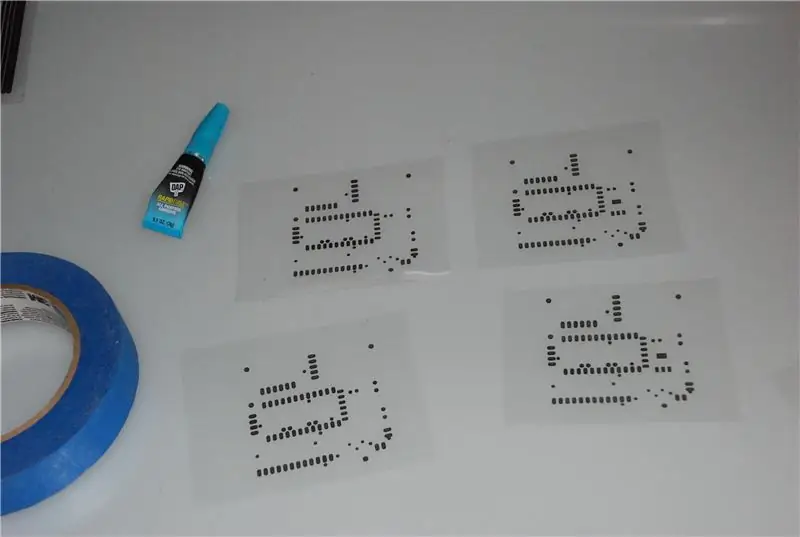
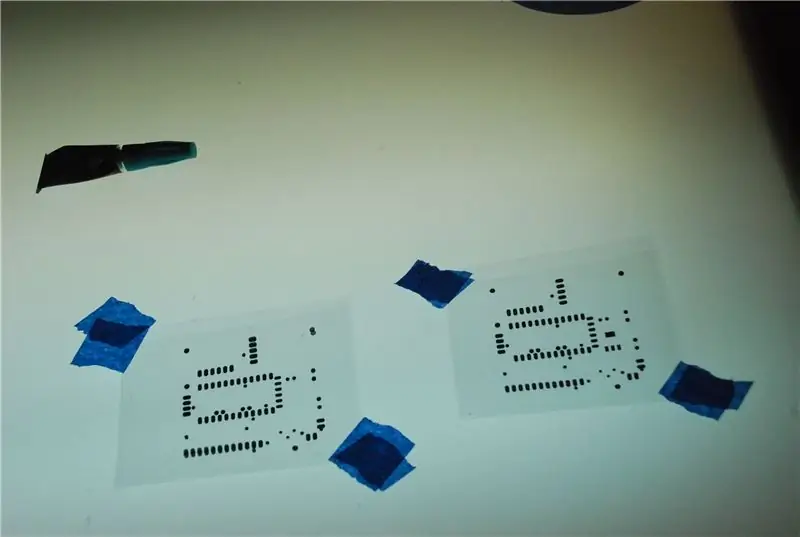
Тақта құрғағаннан кейін, дәнекерлеу маскасын қолдану уақыты келді. Бұл қосымша қадам, бірақ бұл мысды тотығудан қорғауға көмектеседі, кәсіби көрінеді және SMD компоненттерінің орналасуын жақсартады.
Бұл процестің сипаттамасы табысқа қажетті барлық нюанстарды білдірмейтіндіктен, мен бейнені қостым.
Фильмді масканы табу қиын және өте қымбат, сондықтан мен интернетте әр түрлі көздерден алынған ультракүлгін сәулемен өңделетін дәнекерлеу маскасының түтіктерін қолданамын. Сіз пленканы немесе бояуды қолдансаңыз да, сізге ультракүлгін сәулесінің көзі қажет болады. Мен ультракүлгін сәулелену қондырғысын күлгін/ультракүлгін жарық диодты жолақтардың көмегімен жасадым.
Көздің көру қабілетін қорғау үшін ультракүлгін көзінің жарық өткізбейтін қорапқа салынуы маңызды. Instructables.com сайтында ультракүлгін сәулеленудің басқа құрылғыларын құрудың көптеген бағыттары бар, сізге сәйкес келетінін жасаңыз. Мен ультрафиолет көзіне тұрақты токты қосу және өшіру үшін секундты өлшеуге және релені қосуға қабілетті электронды таймерді қолданамын.
Лазерлік принтерлер жеткілікті тығыздықтағы суретті басып шығармайтындықтан, сізге 2 суретті біріктіру қажет болады. Пленкадан әрбір дәнекерлеу маскасының екі данасын кесіңіз және оларды әр жағынан маска жасау үшін мұқият туралаңыз. Мен оларды басылған кескіннен қарама -қарсы бұрыштарға кішкене «Супер желім» нүктесімен біркелкі жабыстырамын.
Келесі қадам ең эвристикалық болып табылады және экспозицияның орнатылуын тексеруді қажет етеді (төмендегі нұсқауларды қараңыз), сонымен қатар бояу қосымшасымен тәжірибе жасау қажет.
Ультракүлгін сәулелену қондырғысын сынау - Мен сіздің құрылғыңыздың ультракүлгін сәулелерінің қандай түрін шығаратынын немесе бояу қалыңдығын білмеймін, айнымалылар тым көп. Бояудың тығыздығына және оның параметрлеріне сәйкес экспозиция уақытын орнату қажет. Ол үшін экспозиция бойынша нұсқаулық дайындаңыз және төмендегі нұсқауларды орындап, бос ПХД тақтасын бояумен жабыңыз (мен ацетатқа басып шығаруға болатын жолақты экспозициялық кескінді тіркедім және оны сынақ маскасы ретінде қолдануға болады, оны екі есе көбейтіп, желімдеуді ұмытпаңыз.).
Барлығы 10 минут уақытпен бастаңыз, оны 4 1/2 1/2 минутқа бөліңіз және картонның бір бөлігін 2 1/2 минут сайын жылжытатын үлгі тақтасын шығарыңыз, сонда бір сегмент 2 1/2 минутқа ашық болады. 5 минут, содан кейін 7 1/2 және соңында толық 10 минут. Қағаз орамалмен тақтаны алып тастаңыз және тазалаңыз, жұқа бояғышпен қай жерлер қатып қалғанын және қайсысы қатпағанын көріңіз. Егер бәрі дерлік қатты немесе барлығы жойылған болса, оны екі есе немесе екі есе көбейтіп, компьютер тақтасының таза бөлігімен қайталап көріңіз. Алғашқы тақтаның экспозиция уақытын анықтау үшін осы уақытты пайдаланыңыз.
Ескерту! Маска қатайғаннан кейін оны алып тастау мүмкін емес, бұл процесте электр тақтасын жасамас бұрын экспозиция уақытын мұқият анықтаңыз. Егер сіз тақталарды дайындауда дәйекті болсаңыз, экспозиция уақытын өзгертуге болмайды.
Сынақтан алынған уақытты қолдана отырып, бетпердені шығарыңыз. Дайын тақтаны шығарғаннан кейін оны ультракүлгін сәулелендіру қорабынан алып тастаңыз, дәнекерлеу маскасын алып тастаңыз және ацетат қабатын алыңыз. Сіз бұл параққа жабысқақ бояуды көресіз, онда жастықтар сіздің маскаңызда пайда болады, бірақ тақтаның басқа жерінде емес. Енді қағаз сүлгісін қолданыңыз және бояуды еріткішпен ашылмаған бояуды алыңыз. Барлық бояуларды мыс жастықтар мен виастардан алып тастау керек, бірақ іздерді емес, тақтаны артқы және алдыңғы жағынан тазалаңыз және қағаз сүлгімен құрғатыңыз. Масканы қатайтуды аяқтау үшін алдымен ашық жерлерді тексеріп, қажет емес жерлерден бояуды алып тастаңыз. Содан кейін тақтаны ультракүлгін сәулелену қорабына салыңыз және экспозицияның бастапқы уақытынан кемінде екі -үш есеге дейін шығарыңыз. Қажет болса, екінші жағын да дәл осылай өңдеңіз.
12 -қадам: тақтаны бұраңыз


Саңылауларға тесіктерді, тесіктердің компоненттерін және бекіту тесіктерін бұрғылаңыз. Мен сымның өлшемі үшін бұрғылау қондырғысы бар бұрғылау прессін қолданамын. Менің ойымша, егер тақтайшаны соңғы өлшемге дейін кесу алдында бұрғыласа, өңдеу оңайырақ.
13 -қадам: соңғы өлшемге дейін кесіңіз

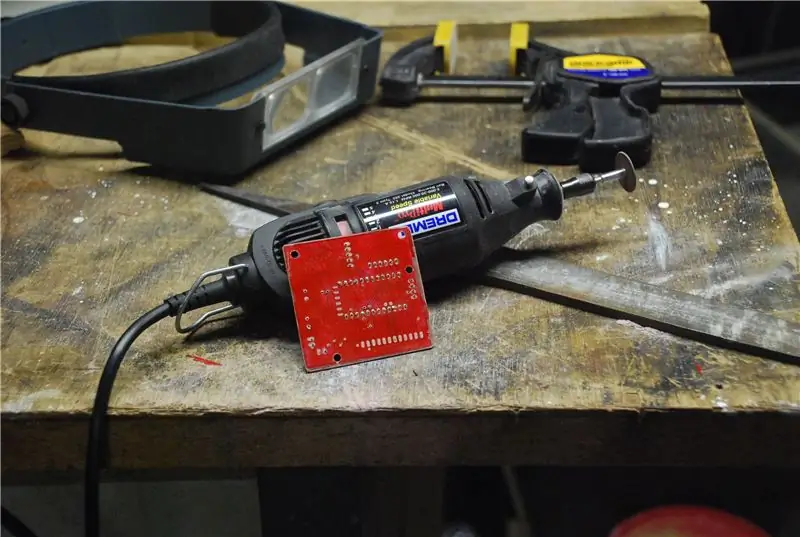

Тақтаның профиль сызықтарын бағыттаушы ретінде пайдаланып, тақтаны айналмалы құрал мен кесу дөңгелегінің көмегімен кесіңіз, файл жиектері мен дөңгелек бұрыштары
14 -қадам: тақтаны толтырыңыз




Мен әдетте SMD бөлшектерін, содан кейін виас пен ақырында тесік компоненттерін дәнекерлеймін.
Мен бұл құрылғыны бірнеше жуғыш болттар мен гайкаларды дәнекерлеу кезінде SMD компоненттерін ұстап тұру үшін жасадым. Мен SMD жастықшаларына кішкене сұйықтық ағыны қолданамын, компонентті ұстап тұрып, дәнекерлеп қойыңыз.
Виас үшін трюк арқылы құлап кетпеу үшін сымның ұшын сәл қысқышпен тегістеу керек. Дәнекерлеу алдыңғы жағында, содан кейін сымды бүктеп, артқы жағында дәнекерлеңіз.
Сіздің тақта толық және тестілеуге дайын.
Бұл нұсқаулық ұзақ уақыт бойы пайдалы болды деп үміттенемін. Конструктивті пікірлер немесе идеялар беріңіз.
Уақыт бөліп, менің электронды жобаларымды қарап, көңіл көтергеніңізге рахмет.
Ұсынылған:
4 -тен 20 MA -ға дейінгі өндірістік процесс калибраторы DIY - Электрондық құралдар: 8 қадам (суреттермен)

4 -тен 20 MA -ға дейінгі өндірістік процесс калибраторы DIY | Электрондық құралдар: Өнеркәсіптік және электронды приборлар-бұл өте қымбат сала, егер біз өздігінен білім алатын немесе әуесқой болсақ, бұл туралы білу оңай емес. Осының арқасында менің электроника аспаптар сыныбы мен 4 -тен 20 мА -ға дейін төмен бюджетті жобаладым
Дәнекерлеуші 1-2-3 Arduino баспа схемасы: 4 қадам

Дәнекерлеуші 1-2-3 Arduino баспа схемасы: Біраз уақыт бұрын мен нұсқаулық жаздым, онда мен нүктелік дәнекерлеушіні қалай басқаруға болатынын түсіндірдім, Arduino мен кең таралған бөлшектерді қолдана отырып. Көптеген адамдар басқару тізбегін құрды, мен өте жігерлі пікір алдым. Бұл
D4E1: оқу құралы 2.0 (негізгі өндірістік процесс): 9 қадам (суреттермен)

D4E1: Оқу құралы 2.0 (Негізгі өндірістік процесс): Ақпарат:-Екі студент Кортрихтегі (Бельгия) өнеркәсіптік өнім дизайны осы оқу құралын ойлап тапты. Біз қолданыстағы дизайн негізінде бастадық және оны басқа дизайнға айналдырдық. Оқу құралы бастапқыда клип үшін жасалды
DIY икемді баспа схемалары: 5 қадам (суреттермен)

DIY икемді баспа схемалары: қатты сиялы принтерді, мысмен қапталған полиимидті пленканы және электронды тақтаны өңдеу үшін қолданылатын химиялық заттарды қолдана отырып, бір жақты икемді баспа схемаларын шығарыңыз. Сіз ұялы телефондардың немесе ұқсас миниатюрленген гаджеттердің ішінен икемді ПХД таба аласыз. Flex ПХД
INKJET принтерімен баспа схемаларын құру: 8 қадам (суреттермен)

INKJET принтерімен баспа тақталарын құру: Мен өзімнің баспа тақталарын қалай тегістеу керектігін алғаш рет зерттей бастағанда, мен тапқан әрбір нұсқаулық пен оқулықта лазерлік принтер қолданылған және үлгі бойынша үтіктелген. Менде лазерлік принтер жоқ, бірақ менде арзан сия бар
